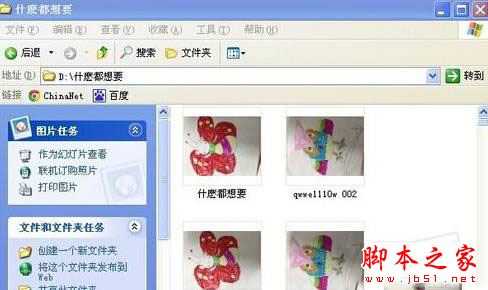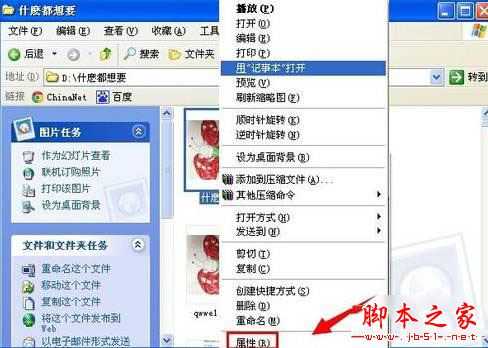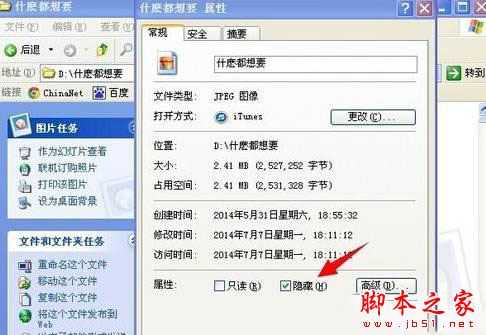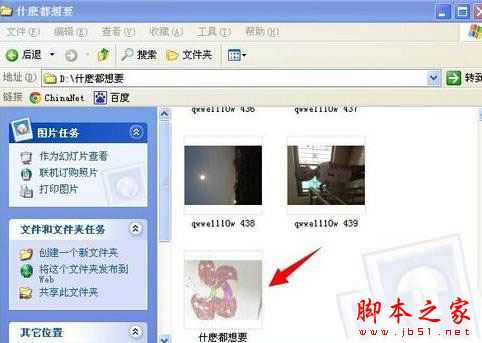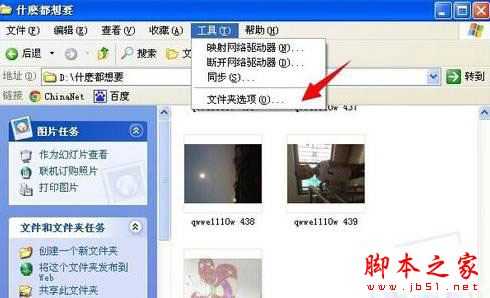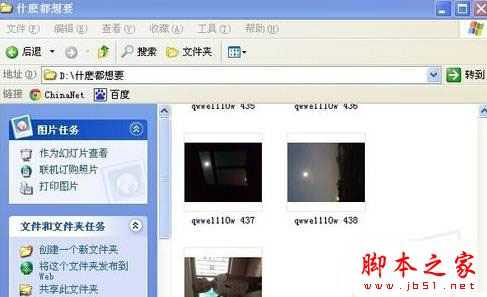站长资源电脑基础
最新图片隐藏方法 如何隐藏电脑里的图片
简介最近有用户想把自己电脑里的图片隐藏起来,这样就只能自己查看了,下面小编为大家介绍一种新方法,需要的用户快来试试吧。电脑照片隐藏方法:1、打电脑里面的图片2、选出需要隐藏的图片,点击鼠标右键单击属性。3、然后方框里勾选隐藏,按下应用与确定。4、这时图片会变成模糊的状态。5、在点击上方工具进入文件夹
最近有用户想把自己电脑里的图片隐藏起来,这样就只能自己查看了,下面小编为大家介绍一种新方法,需要的用户快来试试吧。
电脑照片隐藏方法:
1、打电脑里面的图片
2、选出需要隐藏的图片,点击鼠标右键单击属性。
3、然后方框里勾选隐藏,按下应用与确定。
4、这时图片会变成模糊的状态。
5、在点击上方工具进入文件夹选项里头。
6、点击查看,选择不显示隐藏的文件和文件夹。在按下应用与确定后,照片就隐藏起来看不见了。
注意:
想要让隐藏的图片显示出来,只要选择下显示所有文件和文件夹,再按下应用与确定就可以。想了解更多精彩教程请继续关注网站!
推荐文章:
详解电脑为何有四种不同的启动设备教程
如何使用手机让电脑上网
上一篇:教你如何一键关闭所有运行的软件